win11文件夹顶部此电脑栏不见了 win11任务栏消失了怎么解决
更新时间:2024-02-13 12:59:29作者:yang
近日不少Win11用户反映在使用过程中遇到了一些问题,其中之一就是文件夹顶部的此电脑栏不见了,以及任务栏消失的困扰,对于这些问题,我们需要寻找解决方法以恢复正常的使用体验。在面对此类情况时,我们可以尝试一些操作来解决问题,例如检查设置、重新启动系统等。下面将为大家详细介绍解决这些问题的方法,希望能帮助到遇到类似状况的Win11用户。
win11文件夹顶部此电脑栏不见了:
1、首先因为无法使用任务栏,所以我们需要使用“ctrl+shift+esc”快捷键来打开任务管理器。
2、接着在左上角找到并选中“文件”,然后点击其中的“运行新任务
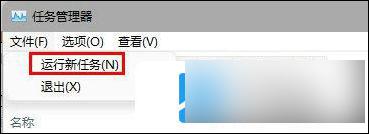
3、在打开右侧输入“control”回车确定进入控制面板。
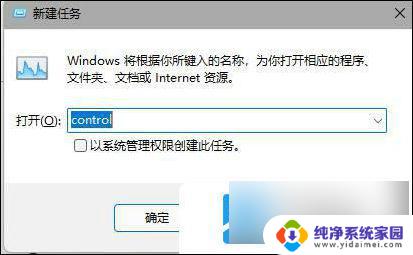
4、点击“时钟和区域”,进入后选择“设置时间和日期”
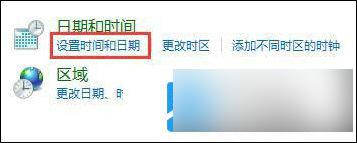
5、接着在“日期和时间”选项下点击“更改日期和时间”

6、在其中将时间设置到9月4日。
7、设置完成后取消自动同步时间,再重启电脑。

8、重启完成后根据上面的步骤再度进入该设置然后打开“internet时间设置”
9、将服务器更改为“ntp.ntsc.ac.cn”(中国科学院国家授时中心),并点击“立即更新”
10、设置完成后点击“确定”保存就可以找回任务栏了。
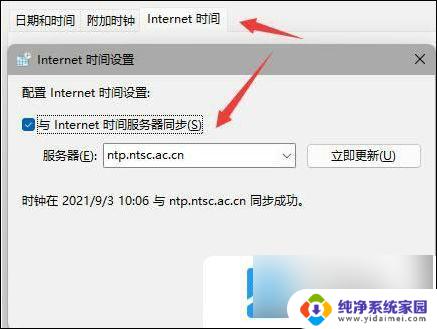
以上是win11文件夹顶部此电脑栏不见的全部内容,如果还有不清楚的用户,可以参考以上步骤进行操作,希望能对大家有所帮助。
win11文件夹顶部此电脑栏不见了 win11任务栏消失了怎么解决相关教程
- win11文件突然消失了怎么办 win11此电脑中文件夹不见了怎么办
- win11最下面一排没了 Win11任务栏消失不见了怎么办
- win11把任务栏移顶部 win11任务栏调整到屏幕顶部教程
- win11系统文件夹的搜索栏不见了 Win11任务栏搜索框丢失怎么办
- win11任务栏 移动到顶上 win11如何将任务栏移动到顶部
- win11怎么把任务栏移到上方 win11任务栏如何调整到屏幕顶部
- win11任务栏始终不隐藏 win11任务栏隐藏不了的解决技巧
- win11任务栏上面bug Win11任务栏图标消失BUG解决方法
- win11没有搜索栏 Win11任务栏搜索框消失了怎么办
- win11点菜单栏图标不出弹窗 win11任务栏图标消失如何解决
- win11如何关闭协议版本6 ( tcp/ipv6 ) IPv6如何关闭
- win11实时防护自动开启 Win11实时保护老是自动开启的处理方式
- win11如何设置网页为默认主页 电脑浏览器主页设置教程
- win11一个屏幕分四个屏幕怎么办 笔记本如何分屏设置
- win11删除本地账户登录密码 Windows11删除账户密码步骤
- win11任务栏上图标大小 win11任务栏图标大小调整方法